온라인에서 이미지의 메시지를 전달하고 효과적으로 포착하려면 집중된 이미지가 필요합니다. 다행히도 초점이 맞지 않는 사진 수정, 이미지를 향상시킬 수 있는 여기에서 사용 가능한 기술을 연구해야 합니다. 올바른 접근 방식을 사용하면 흐릿한 이미지를 청중에게 잘 공감되고 트래픽과 참여를 유도하는 집중된 시각적 하이라이트로 변환할 수 있습니다.
1부. 초점이 맞지 않는 사진의 6가지 일반적인 원인 및 그 이유
1. 잘못된 초점 설정
물론, 자동 초점은 때때로 문제가 될 수 있습니다. 카메라가 어두운 환경에 있거나 장면에 여러 피사체가 있는 경우처럼 더 빠르고 안정적일 수 있습니다. 따라서 대상 피사체가 적절한 초점 포인트를 선택하지 않으면 라이브 이미지가 흐릿하게 보일 수 있습니다. 카메라가 사진을 찍는 특정 장면에 적합한 초점 모드인지 확인하세요. 움직이지 않는 피사체에는 단일 포인트 자동 초점을 사용하고 움직이는 피사체에는 연속 자동 초점을 사용하면 선명도가 훨씬 더 높은 사진을 만드는 데 도움이 됩니다.
2. 피사계 심도
낮은 DOF는 사진의 작은 부분만 초점이 맞춰지는 것을 의미하며, 매우 어렵습니다. 너무 얕으면 피사체와 관련된 일부 부분은 흐릿하게 보이고 다른 뚜렷한 초점은 선명하게 보일 수 있습니다. 이는 인물 사진에서 흔히 볼 수 있는데, 한 사진 영역은 선명하게 보이고 다른 영역은 흐릿하게 남아 있기 때문입니다. 초점이 맞지 않은 사진을 수정하려면 조리개 설정을 조정하고 카메라와 대상 사이의 거리를 확인하여 사진에서 보고 싶은 것을 충족해야 합니다.
3. 움직이는 피사체
운동선수나 야생 동물은 빠른 액션을 촬영하는 데 사용해야 하지만, 그들은 다소 도전적입니다. 촬영할 때 느린 셔터 속도를 적용하면 움직이는 물체를 포착할 수 없고, 사진이 전혀 의미가 없습니다. 피사체의 더 나은 위치를 얻는 또 다른 방법은 셔터 속도를 높여 신체를 더 고정하는 것입니다. 또한 빠르게 촬영할 수 있기 때문에 움직이는 물체의 좋은 사진을 찍는 데 도움이 됩니다.
4. 카메라 흔들림
흐릿한 이미지를 유발하는 다른 일반적인 문제로는 느린 셔터 속도로 촬영하거나 카메라를 제대로 안정화하지 않아 발생하는 카메라 흔들림이 있습니다. 최소한, 장시간 노출 시간을 사용해야 하는 저조도 조건에서도 초점이 약간 흐릿한 이미지를 초래합니다. 이 경우 촬영하는 동안 삼각대를 사용하거나 카메라를 가능한 한 물체에 고정해야 합니다. 이미지 안정화 또는 더 빠른 셔터 속도와 같은 요소도 도움이 될 수 있습니다. 흐릿한 사진 수정.
5. 렌즈 문제
렌즈가 더럽거나 긁히면 빛과 이미지가 손상되고 사실적인 선명도가 없습니다. 매일 무작위로 청소하는 것도 렌즈를 얼룩, 먼지 또는 지문이 없는 상태로 유지하는 데 중요합니다. 또한 잘못된 렌즈를 특정 샷에 적용할 수도 있습니다(예: 근거리에서 세부 작업 대신 광각 렌즈). 이는 흐릿한 이미지로 이어질 수 있습니다. 올바른 렌즈 선택과 렌즈 청결은 촬영된 이미지의 높은 품질을 보장합니다.
6. 낮은 조명 조건
저조도 촬영은 카메라에 느린 셔터 속도와 많은 양의 노이즈를 제공하여 초점을 맞추는 것을 복잡하게 만듭니다. 이를 해결하려면 더 빠른 셔터 속도를 위해 더 높은 ISO를 선택하거나 이미지에 더 많은 빛을 비추세요. 조리개를 고려하는 것도 도움이 되는데, 조리개가 클수록 더 많은 빛이 카메라의 초점에 도달하기 때문입니다. 직관에 어긋나는 것처럼 보일 수 있지만, 이렇게 하면 어둠 속에서도 초점을 더 정확하게 맞추는 데 도움이 됩니다.
2부. 초점이 맞지 않는 사진을 수정하는 4가지 기술 전문가처럼 보이게 하려면
1. 이미지 크기 조절
이미지 크기 조정은 초점 문제를 관리하는 가장 간단한 방법 중 하나입니다. 특히 이 도구가 고품질 업스케일링 기능과 함께 사용되는 경우 더욱 그렇습니다. AVAide 이미지 업스케일러 AI의 도움으로 이미지를 업스케일하여 세부 사항을 향상시키는 가장 좋은 선택입니다. 이에 대해 자세히 알아보기 위해 잠깐 살펴보겠습니다.
1 단계AVAide 업스케일링 웹 도구의 공식 웹사이트를 방문하여 클릭하세요. 사진 선택 기기에 있는 모든 사진에 액세스합니다. 업스케일하고 싶은 사진을 찾아 여기에 업로드하세요.
2 단계그 후, 여기에서 사용 가능한 레벨을 기반으로 이미지에 적용하려는 확대 레벨을 체크하세요. 원하는 레벨을 선택하면 업스케일된 버전을 업스케일 화면으로 빠르게 미리 볼 수 있습니다.

3단계완료되면 구하다 AVAide 전문 도구에 업로드한 이미지의 업스케일된 버전을 다운로드하려면 버튼을 클릭하세요.
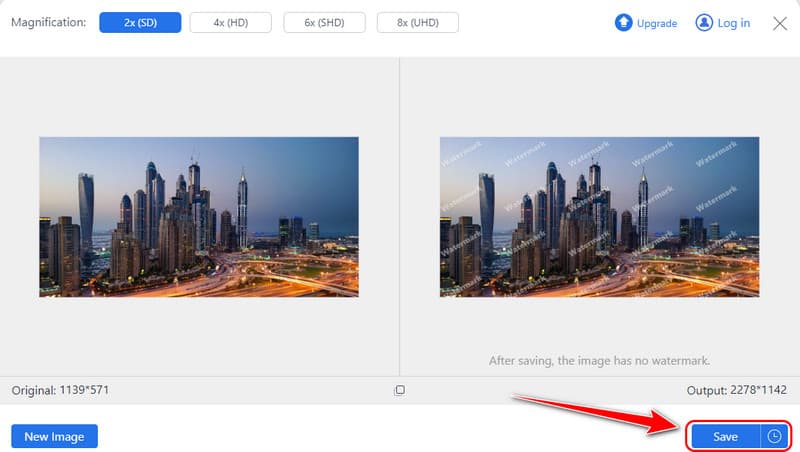
2. 선명도 및 선명도 조정
더 많은 정의를 얻는 가장 간단한 방법은 이미지를 선명하게 하거나 명확하게 하는 것입니다. 그러면 사진이 훨씬 더 뚜렷해 보일 것입니다. Lightroom과 같이 이미지 조작을 허용하는 거의 모든 프로그램에는 슬라이더 측면에서 선명도와 명확성에 대한 컨트롤이 있습니다. 이러한 도구를 올바르게 사용하면 미세한 세부 사항을 강조하는 데 도움이 되며 가장자리가 덜 흐릿하게 만드는 데 도움이 됩니다. 이러한 수정은 너무 딱딱하고 너무 날카로운 효과를 최소화하기 위해 더 자연스러운 모습을 위해 점진적으로 이루어져야 합니다.
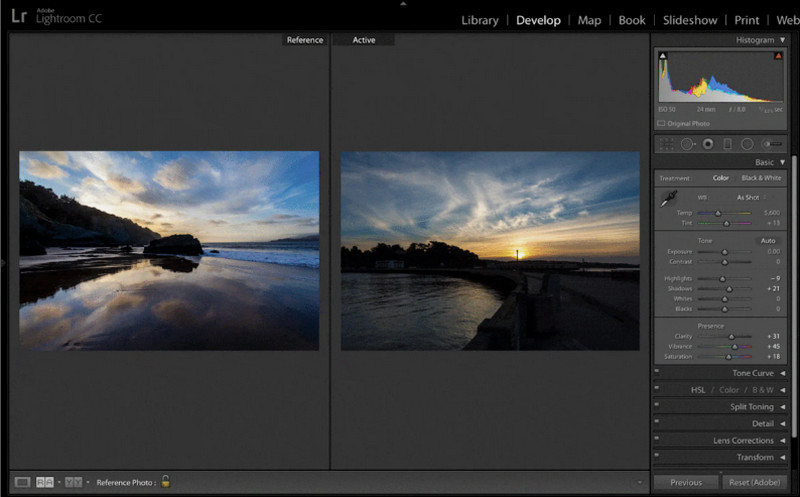
1 단계Lightroom 앱을 열고 편집하려는 이미지 파일을 가져옵니다.
2 단계그 다음에는 다음으로 가세요 편집하다, 클릭 효과, 슬라이더를 끌어서 늘리거나 줄이세요. 명쾌함 이미지의
3단계 명확성을 변경한 후에는 디헤이즈 슬라이더를 드래그하여 이미지에 더 많은 세부 정보를 추가합니다. Lightroom을 사용하지 않으려면 다음을 사용할 수 있습니다. 온라인 이미지 샤프너 이미지를 선명하게 하다.
3. 자르기
자르기는 불필요한 간섭을 제거하고 대상을 더욱 그림처럼 만들어주기 때문에 사진의 품질에 미치는 영향을 증가시킵니다. 모바일의 기본 편집기를 포함한 거의 모든 편집 애플리케이션에는 자르기 기능이 있으므로 모바일에서 초점이 맞지 않는 이미지를 수정하는 방법을 알고 싶다면 이것을 시도해 보세요.
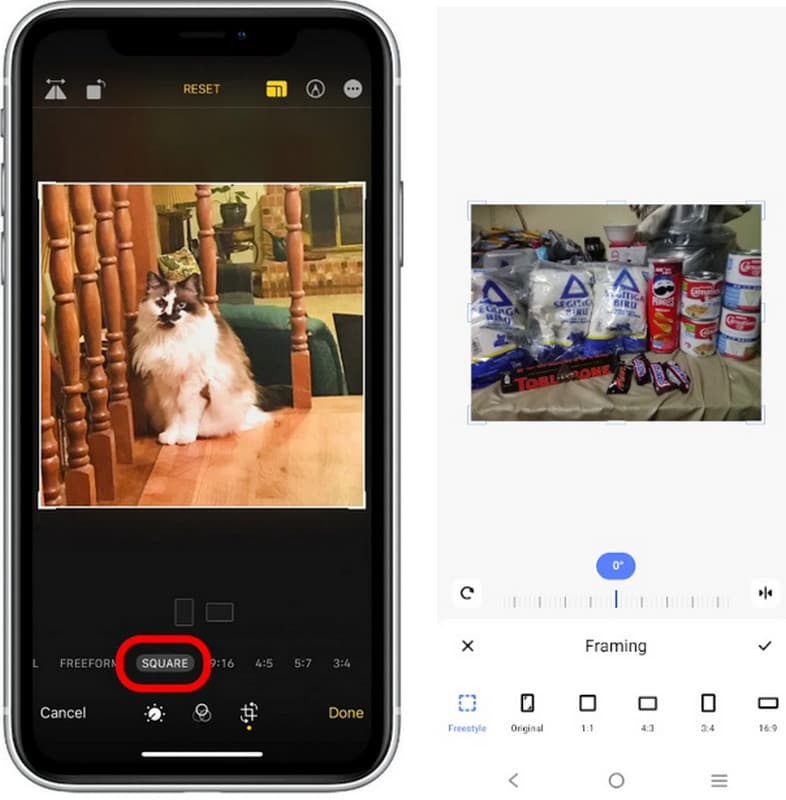
1 단계열기 갤러리 또는 사진 모바일 기기에서 앱을 실행하고 편집하려는 이미지를 찾은 다음 펜과 같은 버튼을 클릭하여 내장된 편집기를 엽니다.
2 단계그런 다음 수확고 버튼을 눌러 저장하고자 하는 영역을 조정한 후 클릭하세요. 완료 또는 구하다.
4. 소프트웨어 조작을 통한 집중력 향상
초점을 강화하고 초점이 맞지 않는 부분을 복원하는 데 사용할 수 있는 고급 이미지 조작 도구가 많이 있습니다. Photops의 Smart Sharpen과 Luminar Neo와 같은 프로그램은 흐릿한 사진을 개선하는 데 AI와 통합된 매우 효과적인 도구입니다.
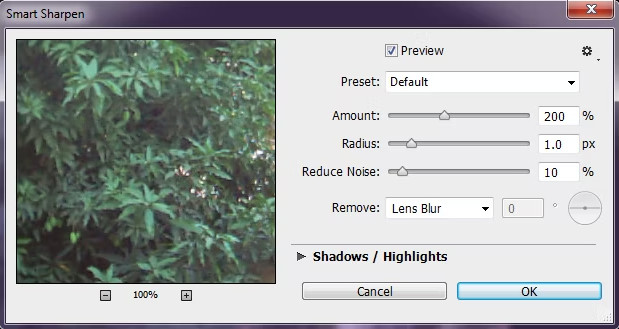
결론적으로, 당신은 배울 수 있습니다 초점이 맞지 않는 이미지를 수정하는 방법 다양한 기술을 통해 원래 버전의 초점을 복원하거나 초점이 맞춰진 버전을 달성합니다. 이 글이 초점이 맞지 않은 이미지에 초점을 맞춰 더 전문적으로 만들고 더 많은 사람을 콘텐츠로 끌어들이는 문제를 해결하는 데 도움이 되기를 바랍니다.





